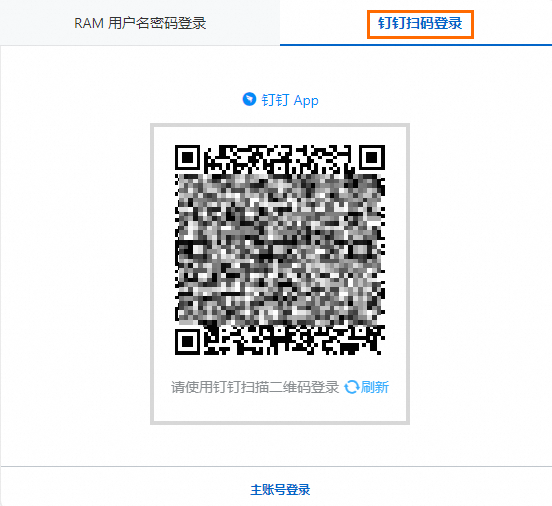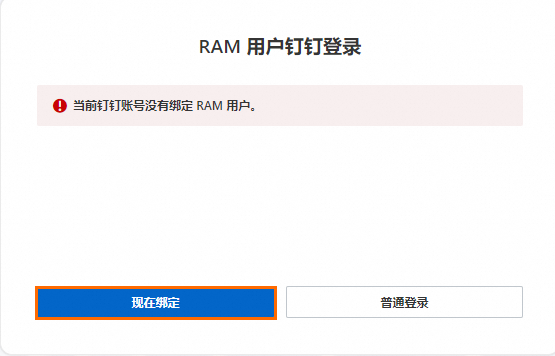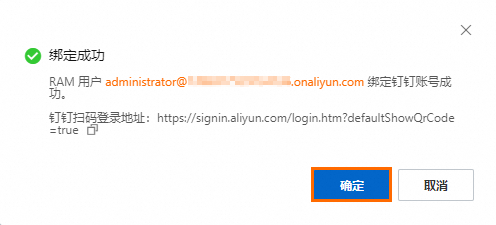RAM用户为自己绑定一个钉钉账号,然后就可以使用钉钉账号登录阿里云。
前提条件
操作前,RAM管理员必须允许RAM用户可以自主管理钉钉,如下图所示。具体操作,请参见管理RAM用户安全设置。
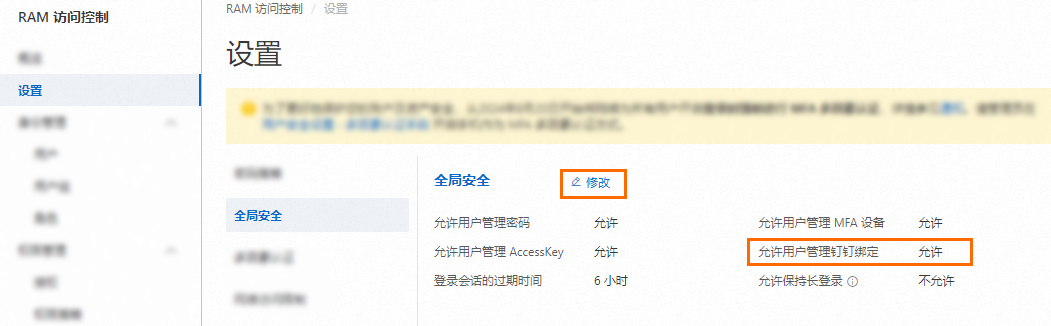
使用限制
只允许RAM用户为自己绑定钉钉账号,阿里云账号(主账号)不能为账号下的RAM用户绑定钉钉账号。
一个RAM用户只允许绑定一个钉钉账号。
同一个阿里云账号(主账号)内,同一个钉钉账号只允许绑定一个RAM用户。
同一个钉钉账号最多允许绑定5个不同阿里云账号(主账号)下的不同RAM用户。
操作步骤
在RAM用户登录页发起绑定
RAM用户未登录状态下,在RAM用户登录页面为自己绑定一个钉钉账号。
绑定成功后,查看钉钉账号的状态显示为已绑定。
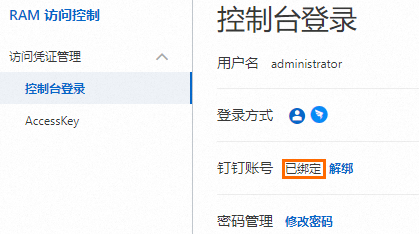
在RAM用户安全信息管理页面发起绑定
RAM用户登录状态下,在安全信息管理页面为自己绑定钉钉账号。
RAM用户登录阿里云控制台。
将鼠标悬浮在页面右上角的头像图标上,单击安全信息管理。
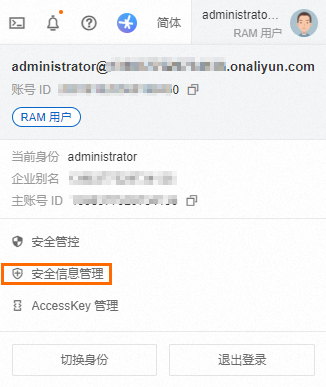
在左侧导航栏,选择,单击去绑定。
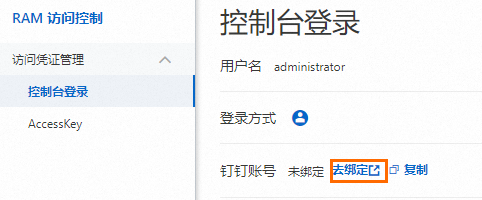
在RAM用户与钉钉绑定页面,查看二维码。
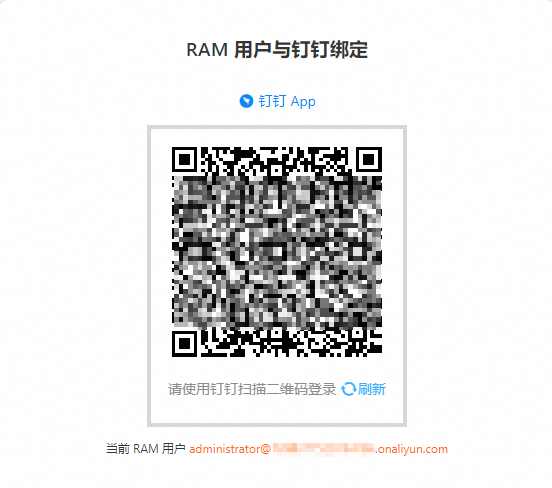
打开移动端钉钉应用,使用钉钉扫码登录页签的二维码扫一扫。
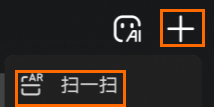
在移动端的钉钉应用中,点击登录网页版阿里云RAM。
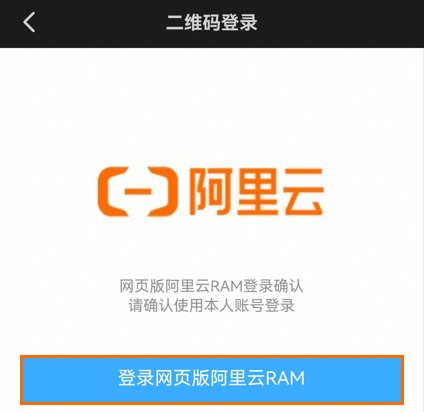
在RAM用户与钉钉绑定页面,阅读并确认钉钉账号名称无误后,单击确认绑定。
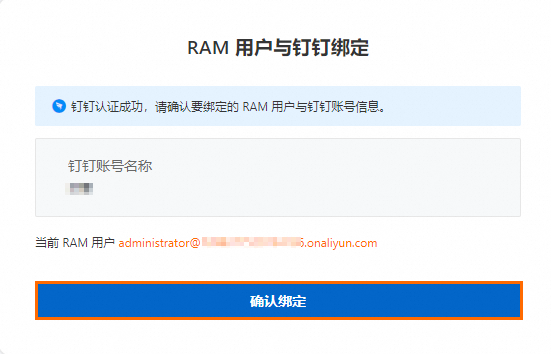
在绑定成功对话框,单击确定。
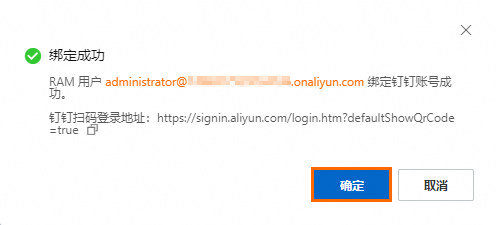
绑定成功后,查看钉钉账号的状态显示为已绑定。
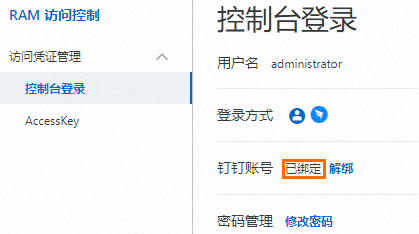
在RAM控制台发起绑定
RAM管理员登录状态下,在RAM控制台为自己绑定钉钉账号。
RAM管理员登录RAM控制台。
在左侧导航栏,选择,单击自己的RAM用户登录名称。

在用户基本信息区域,单击钉钉账号右侧的去绑定。
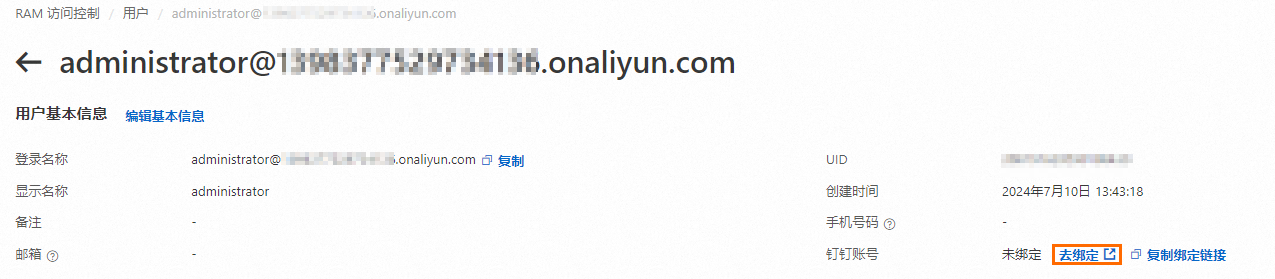
在RAM用户与钉钉绑定页面,确认当前RAM用户。
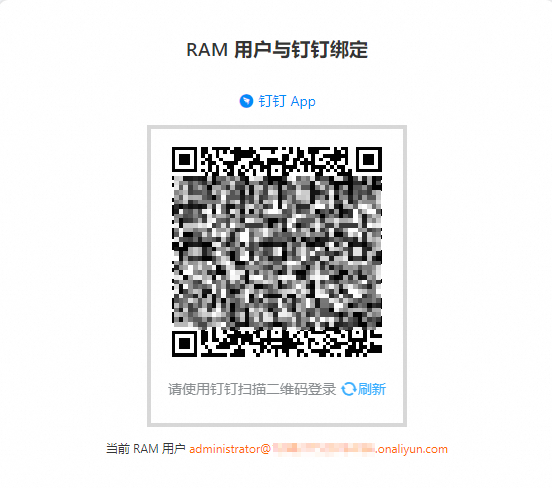
打开移动端钉钉应用,使用钉钉扫码登录页签的二维码扫一扫。
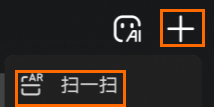
在移动端的钉钉应用中,点击登录网页版阿里云RAM。
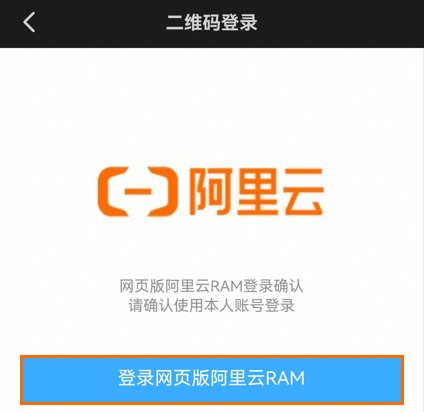
在RAM用户与钉钉绑定页面,阅读并确认钉钉账号名称无误后,单击确认绑定。
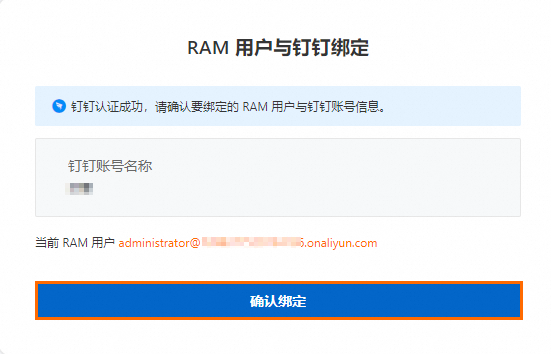
在绑定成功对话框,单击确定。
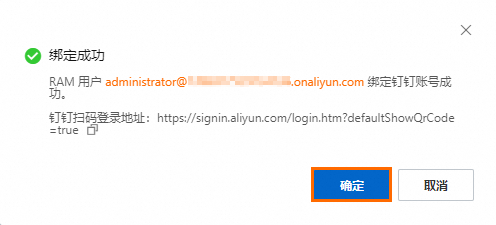 说明
说明为方便后续登录,建议您复制并保存钉钉扫码登录地址。确定后自动跳转至RAM 访问控制。
绑定成功后,查看钉钉账号的状态显示已绑定。
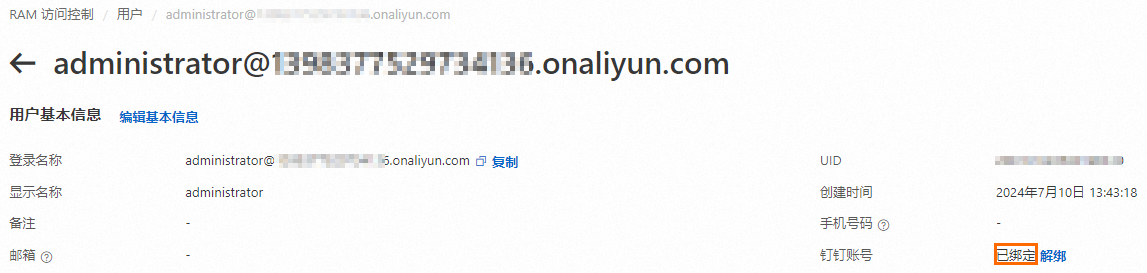
其他云服务页面发起的绑定操作
对于支持钉钉集成的其他云服务,您还可以在其控制台或钉钉应用中为RAM用户绑定钉钉账号。例如:云效服务中发起绑定钉钉账号的操作,请参见RAM用户绑定钉钉。
该方式可能会在绑定时要求您的钉钉账号必须属于指定的钉钉组织,或要求您指定一个钉钉组织,具体情况取决于对应的云服务,请参见对应云服务的相关文档。